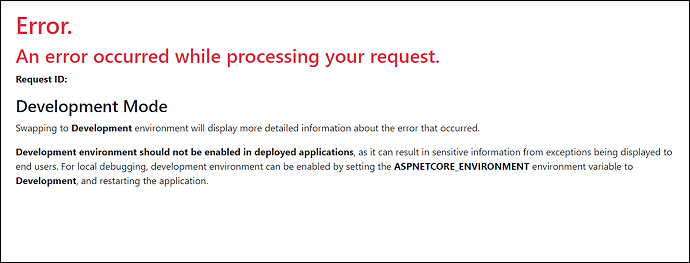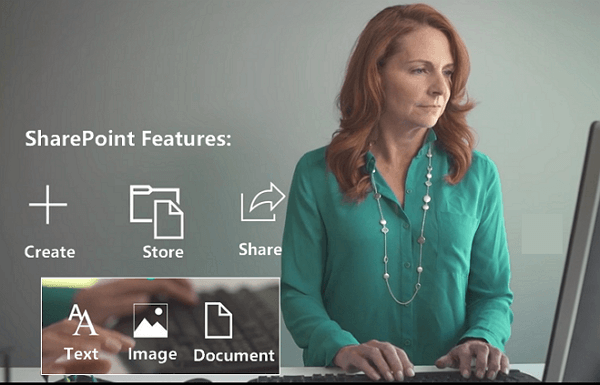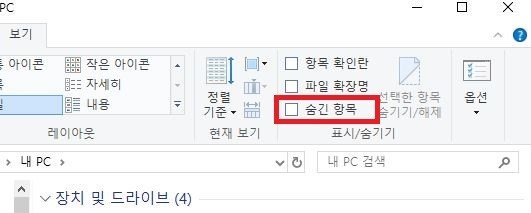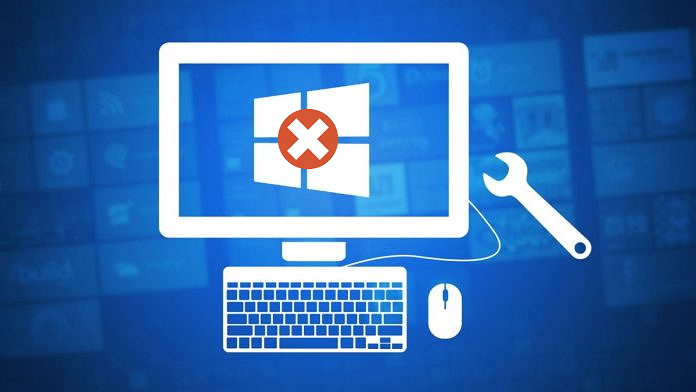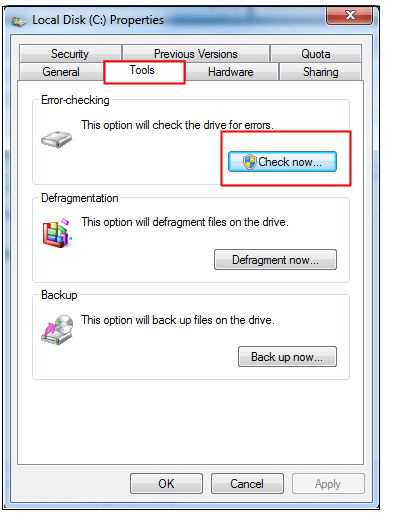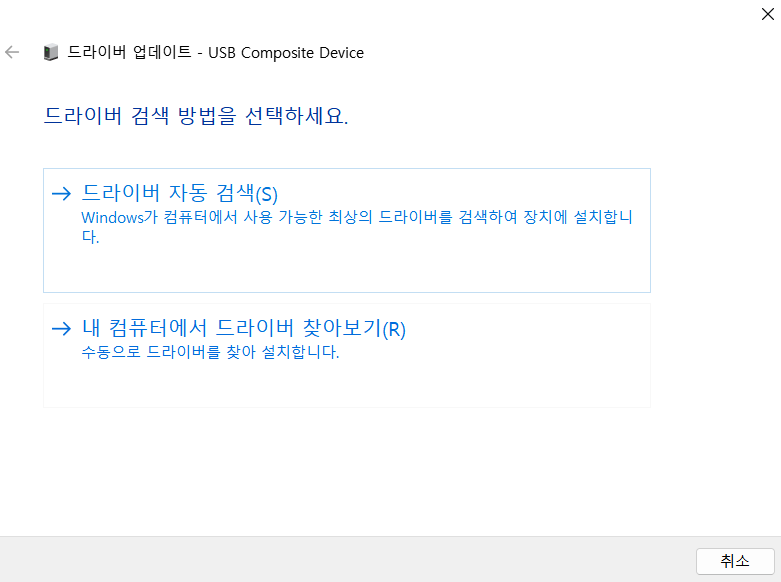페이지 목차
데이터 손실은 대부분의 사람들에게 매우 일반적이지만 어려운 문제입니다. 우발적인 삭제, 하드 드라이브 포맷, USB/SD 카드 손상, OS 충돌 또는 바이러스 공격으로 인해 데이터가 손실될 수 있습니다. 손실의 많은 이유 중 파일 삭제가 범인입니다. 키보드에서 Delete 키 또는 Shift+Delete 키를 누르거나 파일을 마우스 우클릭하고 삭제를 선택하는 등 여러 가지 방법으로 파일을 삭제할 수 있습니다.
파일을 삭제하면 파일 자체가 아닌 항목만 삭제됩니다. 또한 운영 체제는 파일을 삭제한 직후 파일을 완전히 지우지 않으며 여유 공간은 사용 가능한 것으로 표시됩니다. 이 경우 하드 드라이브 사용을 즉시 중지한 다음 삭제된 파일 복구 소프트웨어 정식 버전을 무료로 다운로드하여 손실된 파일을 스캔하고 복구해야 합니다. 파일을 삭제한 후 데이터 복구를 빨리 할수록 복구 가능성이 높아집니다.
삭제 파일 복구 무료 소프트웨어 다운로드하기
삭제된 파일 복구 소프트웨어 무료 다운로드 정식 버전의 경우 EaseUS Data Recovery Wizard 를 적극 권장합니다.
EaseUS 파일 복구 소프트웨어는 고급 데이터 복구 알고리즘이 포함된 안정적이고 유능한 도구입니다. Windows 10/8.1/8/7/Vista/XP, Windows Server 2003-2019 및 Mac OS X 10.9 - macOS 11.0(Big Sur)에 원활하게 설치할 수 있습니다. NTFS, FAT32, EXT, ExFAT, HFS+, ReFS 및 기타 파일 시스템에서 삭제된 파일 복구를 지원합니다. EaseUS 삭제된 파일 복구 정식 버전을 사용하면 다음을 수행할 수 있습니다.
- 삭제 복구, 휴지통 비우기 복구 , 포맷된 하드 드라이브 복구, 파티션 손실 복구 등을 수행합니다.
- 삭제된 사진, 오디오, 비디오, 문서, 이메일 및 기타 파일 형식 복구
- HDD, SSD, USB 드라이브, 펜 드라이브, SD 카드 등에서 삭제된 파일 복원
- 사진/비디오/문서 복구를 포함하여 데이터 복구 중 손상된 파일 복구
위의 내용은 EaseUS 데이터 복구 정식 버전의 주요 기능입니다. 손상되거나 손상된 디스크 파티션의 데이터에 액세스 및 복원하고, 영구적으로 삭제된 파일을 검색하고, RAW 드라이브를 복원하는 등의 작업에 사용할 수도 있습니다. 파일과 폴더를 트리 구조로 확인할 수 있는 미리보기 기능이 내장되어 있습니다.
무료 파일 복구 소프트웨어를 통해 파일을 성공적으로 복구하시려면, 다음 주의사항을 읽으십시오.
- 데이터 손실이 발견되면 즉시 디스크 사용을 중지하여 새로 작성된 데이터가 손실된 데이터를 덮어쓰지 않도록 하십시오.
- 데이터 스캔 및 복구 시간은 파일 크기와 디스크 상태에 따라 다릅니다. 파일이 많을수록 데이터를 복원하는데 더 오래 걸립니다.
- 복구된 파일을 복구 중인 드라이브에 직접 저장하지 마십시오.
EaseUS 삭제 파일 복구 소프트웨어 사용하여 데이터를 복구하는 방법
삭제된 파일 복구 소프트웨어 무료 다운로드 정식 버전을 완료한 후 아래 단계에 따라 Windows PC에서 무제한 파일을 복원할 수 있습니다.
이 도구를 사용 하여 Mac에서 삭제된 파일을 복구 하는 과정은 비슷합니다. 필요한 경우 전체 가이드를 읽으십시오
EaseUS Data Recovery Wizard
- 분실되거나 삭제된 파일, 문서, 사진, 오디오, 음악, 이메일을 효과적으로 복구
- 포맷된 하드 드라이브에서 파일 복구, 빈 휴지통, 메모리 카드, 플래시 드라이브, 디지털 카메라 및 캠코더
- 갑작스러운 삭제, 포맷, 하드 드라이브 손상, 바이러스 공격, 다양한 상황에서의 시스템 충돌에 대한 데이터 복구 지원
1단계 : 컴퓨터에서 EaseUS 데이터 복구 마법사를 실행합니다.
파일을 삭제한 드라이브를 선택하고 스캔을 시작하십시오. 이 소프트웨어를 사용하면 HDD, SSD, USB 드라이브, SD 카드, 펜 드라이브, 카메라 등 모든 장치에서 손실된 데이터를 복구할 수 있습니다.
2단계 : 파일 찾기 및 미리 보기
필터를 클릭하여 필요한 파일 형식을 선택할 수 있습니다. EaseUS 데이터 복구 소프트웨어는 사진, 비디오, 문서, 이메일, 오디오, 또는 압축 파일등과 같은 1000개 이상의 파일 형식을 지원합니다.
3단계 : 손실된 파일을 복구하기
다음은 삭제된 파일 복구에 대한 몇 가지 FAQ입니다. 이러한 문제에 대한 간략한 답변을 확인하십시오.
1. 삭제된 파일을 복구할 수 있는 무료 소프트웨어가 있습니까?
EaseUS Data Recovery Wizard 무료 버전 을 사용하여 삭제된 파일을 무료로 복구할 수 있습니다 . 무료 삭제된 파일 복구 도구를 사용하면 최대 2GB의 파일을 비용 없이 복구할 수 있습니다.
2. 최고의 무료 파일 복구 소프트웨어는 무엇입니까?
PC를 위한 최고의 데이터 복구 소프트웨어는 무엇입니까? EaseUS Data Recovery Wizard, Recuva, Ontrack Data Recovery Software, PhotoRec, TestDisk 등을 포함하여 원하는 파일 복구 도구를 찾으려면 Windows 및 Mac용 10가지 최고의 하드 드라이브 복구 소프트웨어에 대한 전체 가이드를 읽을 수 있습니다 .
3. Windows 7에서 영구적으로 삭제된 파일을 어떻게 무료로 복구할 수 있습니까?
EaseUS 무료 데이터 복구 소프트웨어 정식 버전을 다운로드하여 영구적으로 삭제된 파일을 무료로 복구하세요. Windows 10, Windows 8, Windows 7, Windows Vista 및 Windows XP에서 파일 복구를 지원합니다.
-
Yvette는 수년간 IT 블로거로 활동하면서 다양함 경험은 쌓았습니다.EaseUS 팀에 합류한 이후 EaseUS 웹사이트 편집자로 활발하게 활동하고 있습니다.컴퓨터 데이터 복구, 파티션 관리, 데이터 백업 등 다양한 컴퓨터 지식 정보를 독자 분들에게 쉽고 재밌게 공유하고 있습니다.…

20+
년 경험

160+
개 지역

72 Million+
누적 다운로드 수

4.8 +
트러스트파일럿 평점



.png)
 November 21,2025
November 21,2025